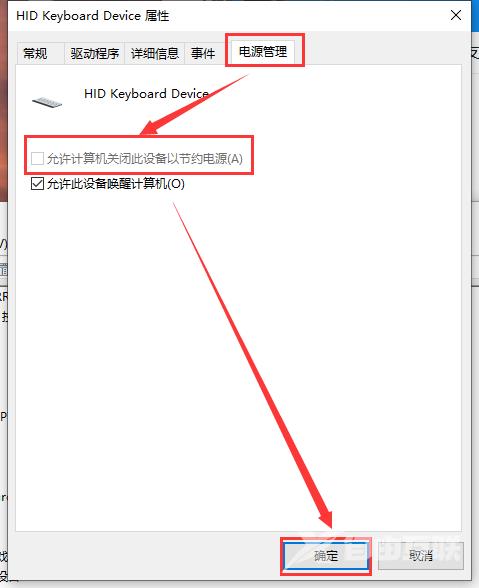近期有小伙伴反映在使用Win10的时候出现了usb键盘没有反应的情况,这是怎么回事,遇到这种问题应该怎么解决呢,这里小编就给大家详细介绍一下Win10usb键盘无法使用的解决方法,大家
近期有小伙伴反映在使用Win10的时候出现了usb键盘没有反应的情况,这是怎么回事,遇到这种问题应该怎么解决呢,这里小编就给大家详细介绍一下Win10usb键盘无法使用的解决方法,大家感兴趣的话可以来看一看。
Win10usb键盘无法使用的解决方法:
1、右击桌面上的此电脑,选择菜单选项中的"属性"打开。
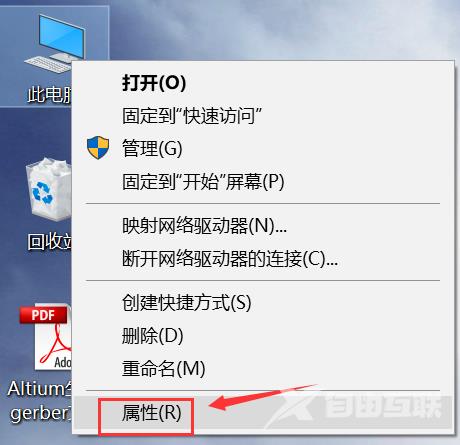
2、进入新界面后,点击左上角的"设备管理器"选项。
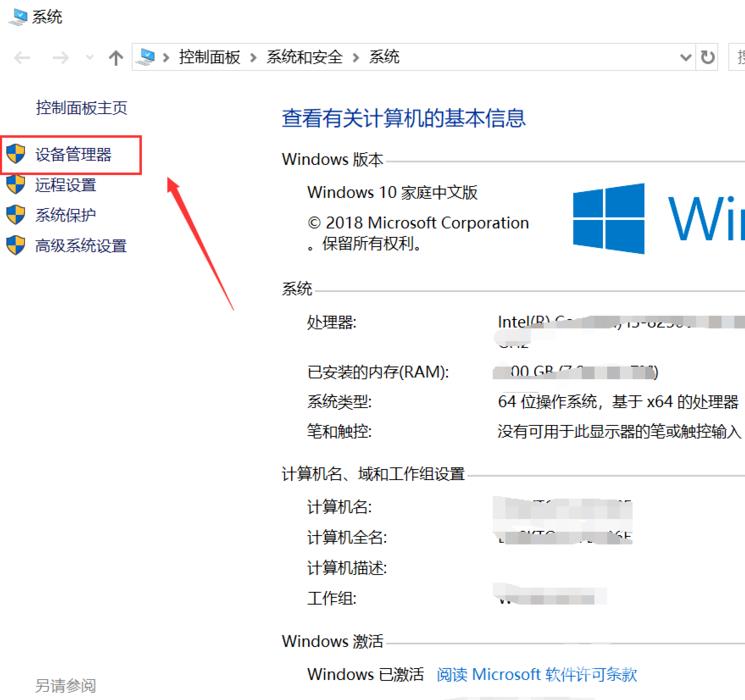
3、然后找到其中"键盘"选项,选中右击选择菜单选项中的"属性"。
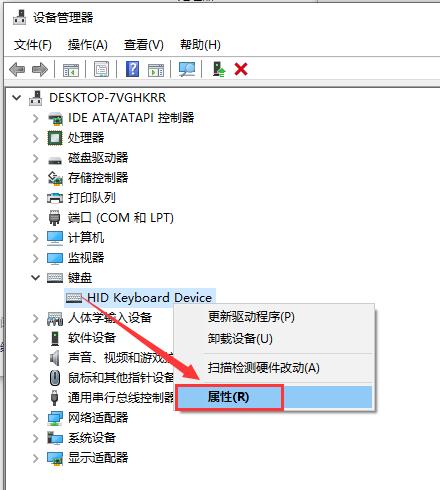
4、最后在打开的窗口中,点击上方的"电源管理"选项卡,将下方的"允许计算机关闭此设备以节省电源"取消勾选,并点击确定保存即可。